Windows 10 ir pilnveidojis paziņojumus. Windows platforma vienmēr ir atbalstījusi paziņojumus, bet operētājsistēmā Windows 10 ir piemērots darbības centra panelis, kurā varat apskatīt iepriekšējos paziņojumus. Kas attiecas uz paziņojumu pielāgošanu, Windows 10 joprojām ir konservatīva. Tam MacOS nav pilnīgi nekā, kas lietotājiem piedāvā pilnīgu kontroli pār to, kā tiek piegādāti paziņojumi. Operētājsistēmā Windows 10 varat iespējot paziņojumus par katru lietotni, iestatīt paziņojumu prioritāti, rīcības centrā parādīt / paslēpt paziņojumu emblēmu un pielāgot, cik ilgi paziņojumi ir redzami. Tas, ko jūs nevarat darīt, ir mainīt paziņojumu skaņas, vismaz ne lietotnē Iestatījumi. Ja jums nepatīk jauno ziņojumu paziņojumu skaņa no tādām UWP lietotnēm kā Skype vai Slack, varat to mainīt vadības panelī. Lūk, kā mainīt operētājsistēmas Windows 10 jauno ziņojumu paziņojumu skaņu.
Tas attieksies tikai uz UWP ziņojumapmaiņas lietotnēm. Ja izmantojat Skype darbvirsmas lietotni, paziņojuma skaņa nemainīsies.
Vadības paneļa skaņas iestatījumi
Atveriet vadības paneli operētājsistēmā Windows 10. To nevar atvērt no enerģijas lietotāja izvēlnes, ja atrodaties veidotāju atjauninājumā, tomēr joprojām varat tam piekļūt no lietotņu saraksta vai meklēt to Cortana / Windows meklēšanā.
Vadības paneļa lietotnē dodieties uz sadaļu Aparatūra un skaņa> Skaņa.

Logā Skaņa dodieties uz cilni Skaņas. Programmas notikumu sadaļā jums ir garš skaņu saraksts. Meklējiet “Jauns īsziņas paziņojums”. Noklikšķinot uz pogas Pārbaudīt, jūs varēsit dzirdēt skaņu, kas konfigurēta šim notikumam. Tā ir precīza skaņa, kas tiek atskaņota, kad saņemat jaunu ziņojumu tādās UWP ziņojumapmaiņas lietotnēs kā Skype, Telegram vai Slack.
Lai mainītu jauna ziņojuma paziņojuma skaņu, jūsir divas iespējas. Varat atlasīt citu Windows noklusējuma skaņu vai arī pats izvēlēties pielāgotu skaņu. Ja vēlaties izmantot Windows noklusējuma skaņu, atveriet nolaižamo izvēlni Skaņas blakus pogai Tests un atlasiet citu. Ja vēlaties izmantot pielāgotu skaņu, lejupielādējiet to un pārliecinieties, ka tā ir WAV formātā. Pēc tam cilnē Skaņas noklikšķiniet uz pogas Pārlūkot un atlasiet lejupielādēto audio failu.
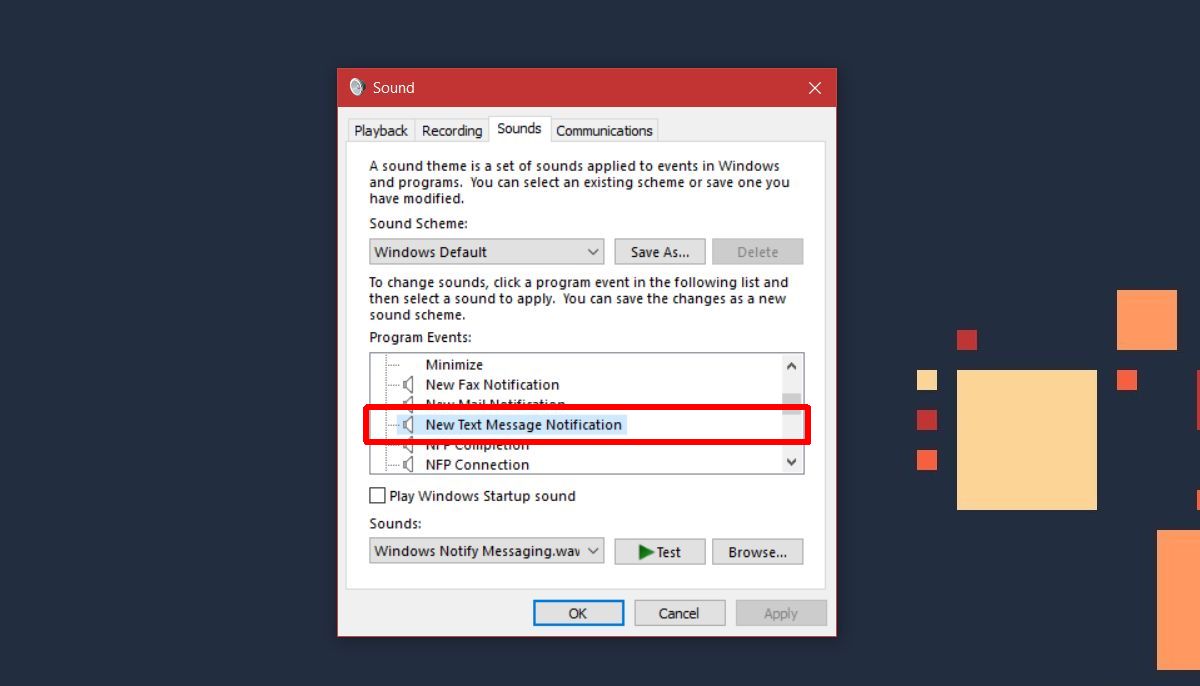
Tas ir viss, kas nepieciešams. Noklikšķiniet uz Lietot.
Ierobežojumi
Šīs skaņas attiecas tikai uz UWP lietotnēm, kuras jums sūtaziņas. Skaņas signāls tiek nosaukts par īsziņām, bet tas attieksies uz ziņojumapmaiņas lietotnēm. Ja vēlaties mainīt jauno e-pasta skaņas signālu tādām lietotnēm kā Mail vai Outlook, programmu notikumu sarakstā meklējiet New Mail Notification notikumu.
Ja lietotnes noklusējuma Windows skaņu vietā izmanto savas pielāgotas paziņojumu skaņas, tas var nedarboties.













Komentāri